Зміст

Компанія МТС надає окремо провідні Інтернет-послуги, пропонуючи різні тарифні плани для користувачів певних категорій. При підключенні такої мережі часто користувачі набувають фірмові маршрутизатори і стикаються із завданням їх конфігурації. Зараз актуальною моделлю маршрутизаторів від МТС вважається Sagemcom f@st 2804, тому всі подальші дії будуть розглянуті на прикладі веб-інтерфейсу даного обладнання.
Що стосується роутерів від інших виробників, то найчастіше МТС пропонують D-Link DIR-300 і TP-Link TL-WR841N. якщо ви володієте однією з таких моделей, ми рекомендуємо ознайомитися з операцією настройки в інших матеріалах на нашому сайті, де керівництва складені відповідно до графічного меню і прошивками цих пристроїв.
Детальніше:
налаштування роутера D-Link DIR-300
налаштування маршрутизатора TP-Link TL-WR841N
Підготовчі роботи
В рамках сьогоднішнього матеріалу мова піде саме про маршрутизаторі від МТС, а не про USB-модемі, для функціонування якого потрібно купувати SIM-карту. Якщо ви є власником саме такого пристрою, перейдіть за посиланням нижче, щоб прочитати керівництво по даній темі.
Детальніше: Налаштування USB-модему МТС
Перед початком основної настройки маршрутизатора Sagemcom f@st 2804 необхідно торкнутися теми підготовчих робіт. Користувачеві слід правильно під'єднати пристрій, Вибравши для нього зручне розташування і провівши всі кабелі. Загальні рекомендації ви знайдете в інструкції до роутера. При цьому враховуйте товщину стін і наявність працюючих електроприладів, оскільки це безпосередньо позначається на якості сигналу бездротової мережі.
Далі зверніть увагу на задню панель моделі. Кабель інтернету, що йде від провайдера, підключається в ADSL, а всі інші дроти від роутера до комп'ютерів через ETH1-ETH4 (дані роз'єми відзначені відповідними кольорами). При потребі до USB-порту можна підключити загальний принтер або мобільний модем для роздачі сигналу.

Ми радимо зробити попередню настройку протоколів Інтернету в операційній системі. Тут важливо встановити автоматичне отримання IP і DNS для IPv4, щоб в майбутньому всі необхідні зміни виробляти безпосередньо в маршрутизаторі. Більш детальну інформацію з цього приводу шукайте в статті за посиланням нижче.
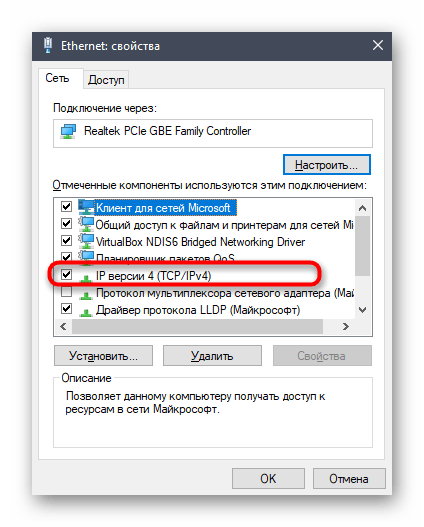
Детальніше: Налаштування мережі Windows
Поетапне Налаштування Sagemcom f@st 2804
Після виконання всіх підготовчих дій можна сміливо переходити до основного конфігурування роутера для нормалізації його функціонування в мережі МТС. Для зручності ми розділили цю операцію на кроки, однак для початку потрібно увійти в веб-інтерфейс. Для цього відкрийте браузер і перейдіть за адресою 192.168.1.1
.
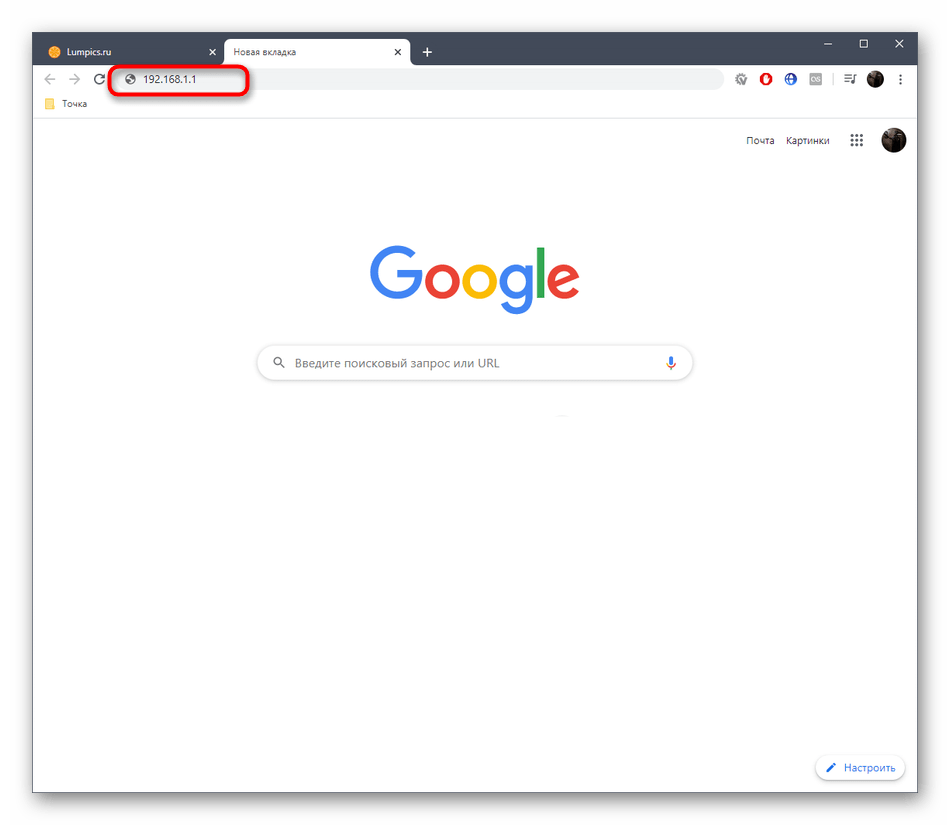
При появі вікна &171;вхід&187;
введіть той логін і пароль, які написані на задній наклейці пристрою. Зазвичай в обох полях потрібно ввести
admin
.
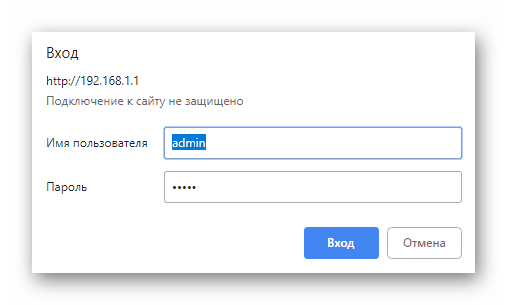
Крок 1: Підключення до Інтернету
Перший етап полягає в налаштуванні проводового з'єднання, яке найчастіше виступає основним, адже не всі персональні комп'ютери оснащені модулем Wi-Fi для організації бездротового підключення. WAN в Sagemcom f@st 2804 налаштовується майже так само, як і в інших маршрутизаторах, однак при цьому обов'язково слід дотримуватися рекомендацій від постачальника Інтернет-послуг і читати складену ним інструкцію.
- Для початку через ліву панель веб-інтерфейсу перемістіться в розділ &171;підключення до Інтернету&187; .
- Тут ви можете перейти до Налаштування вже існуючого інтерфейсу або видалити всі профілі та додати новий, якщо існуючі параметри не відповідають необхідним.
- При створенні інтерфейсу зверніть увагу на його тип. Тут важливо вибрати правильний варіант, про який повинен був повідомити провайдер, а підбір всіх інших параметрів відбудеться автоматично.
- Після цього перейдіть до & 171; додаткові налаштування&187; і виберіть категорію & 171; редагувати з'єднання&187; . Переконайтеся в тому, що параметри VPI, VCI, Vlan8021p і VlanMuxID встановлені відповідно до вимог постачальника Інтернет-послуг. Якщо така інформація відсутня, зверніться на гарячу лінію для її уточнення.
- Сам Інтернет тепер вважається налаштованим, але по локальній мережі він буде передаватися коректно тільки після перевірки всіх параметрів. Перейдіть на категорію &171;LAN&187;
, де перевірте параметри маршрутизатора DSL: вони повинні залишатися за замовчуванням. Після цього в нижній частині вкладки увімкніть DHCP і встановіть початкову IP-адресу, замінивши останню цифру стандартного IP локальної мережі на
&171;2&187;
. В якості кінцевого IP встановіть
192.168.1.254, щоб усі з'єднані пристрої отримали унікальну адресу. Після цього збережіть зміни і переходите далі. - Якщо ви збираєтеся використовувати віртуальні сервера, додатково додайте їх в NAT. Детально зупинятися на цій дії ми не будемо, оскільки з реалізацією подібного завдання стикаються тільки досвідчені користувачі, які мають досвід роботи з віртуальними машинами.
- На завершення конфігурації дротової мережі зайдіть в &171;DNS&187; і переконайтеся в тому, що там відзначений маркером пункт &171; вибрати інтерфейс DNS з доступних Wan інтерфейсів&187; . При необхідності DNS-сервер потім можна буде поміняти безпосередньо в Windows, вручну задавши адресу.
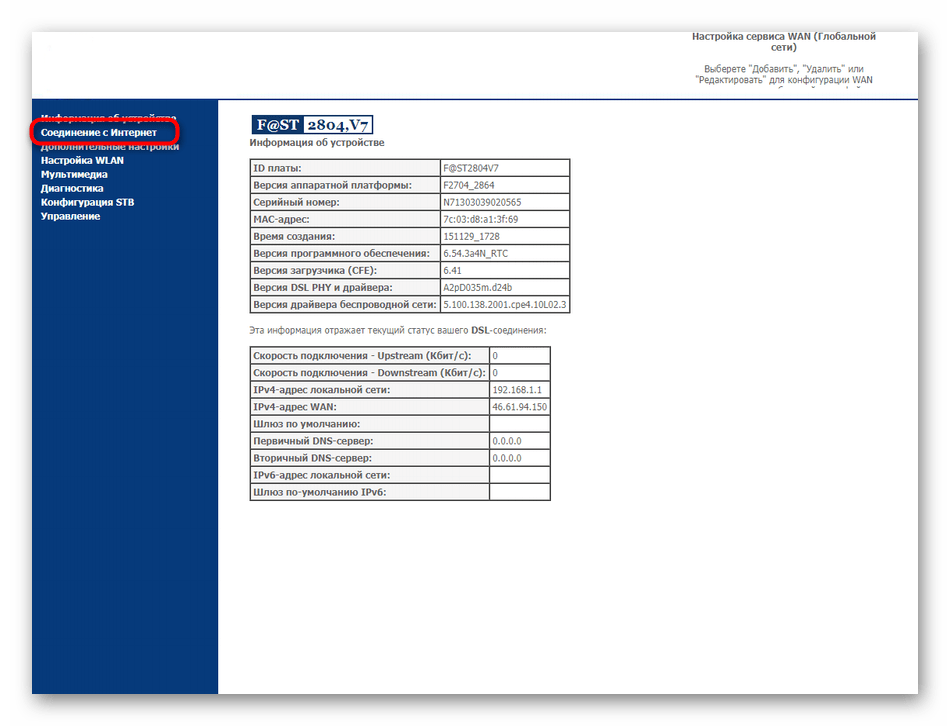
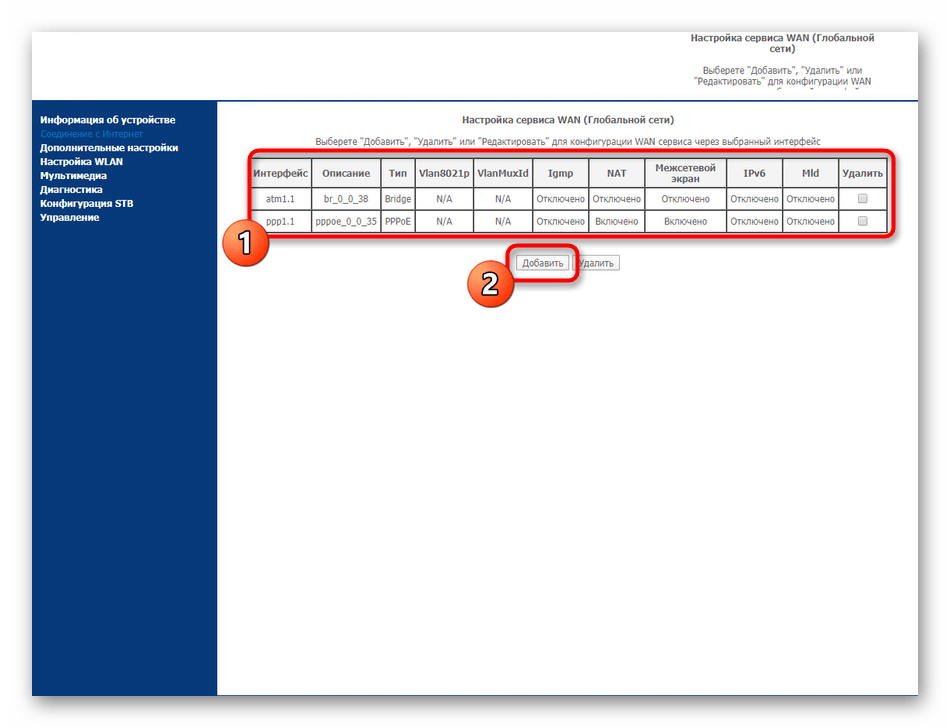
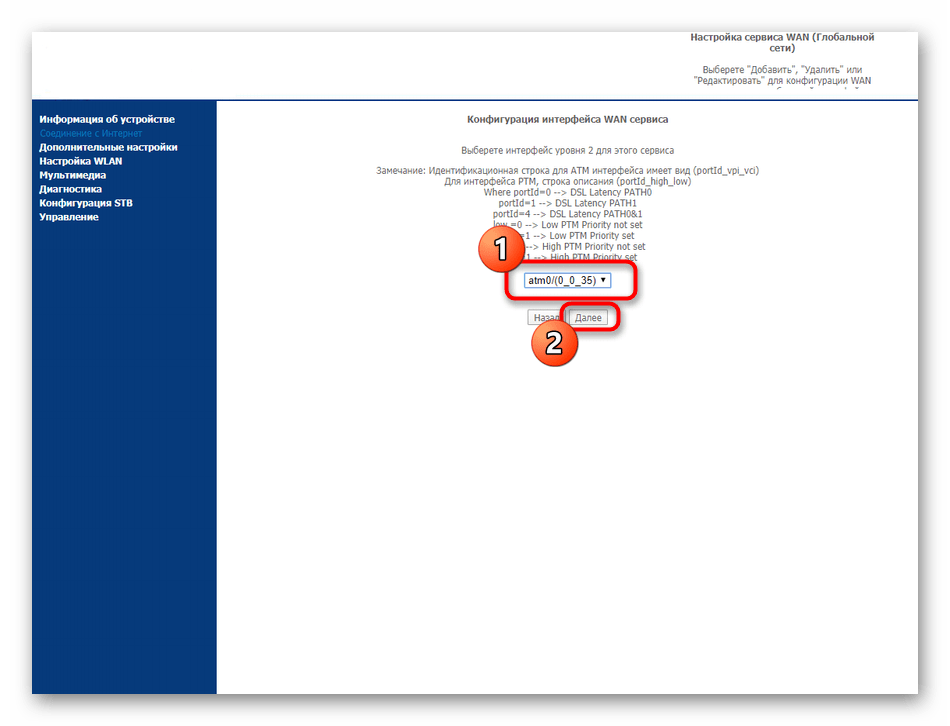
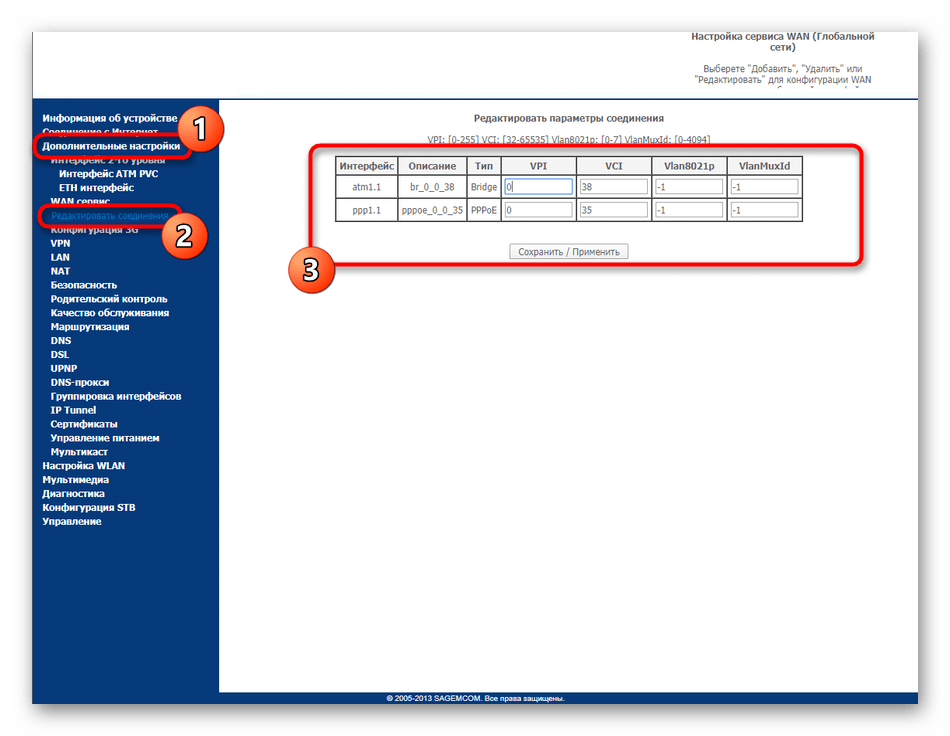
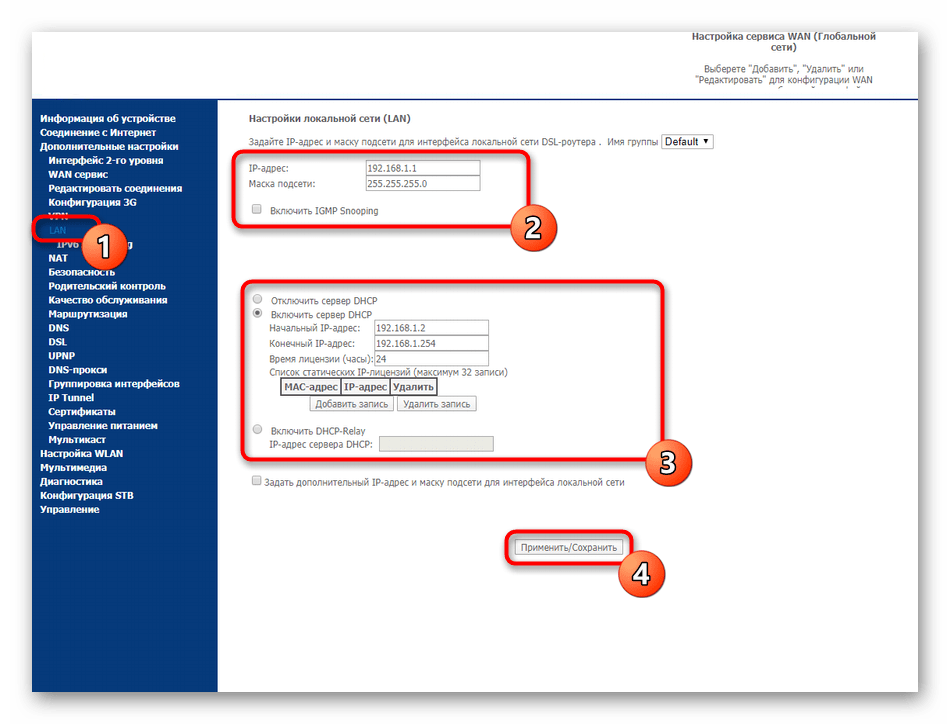
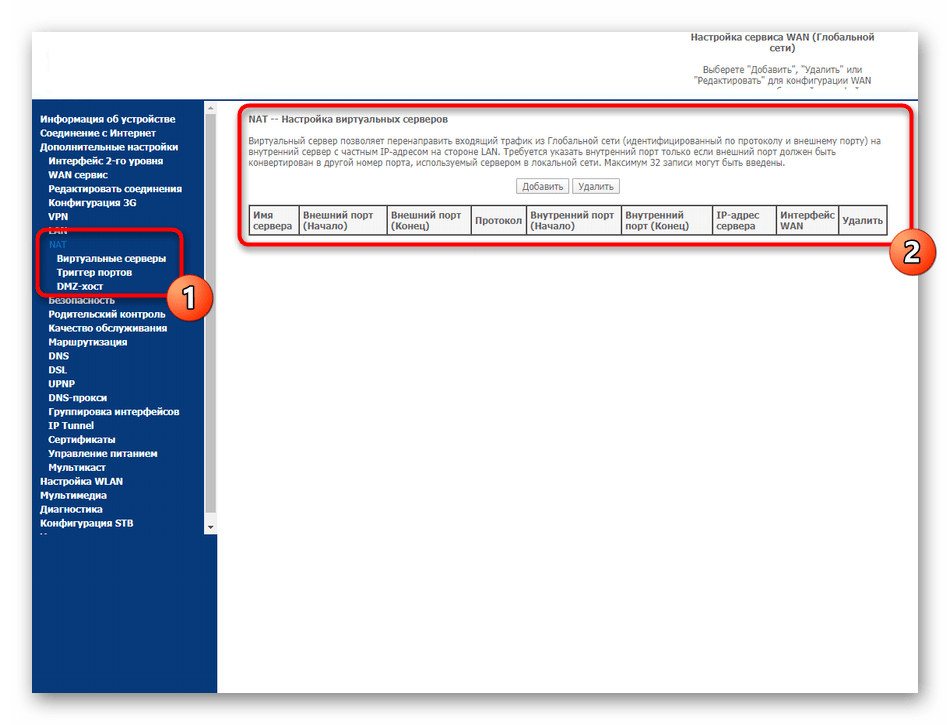
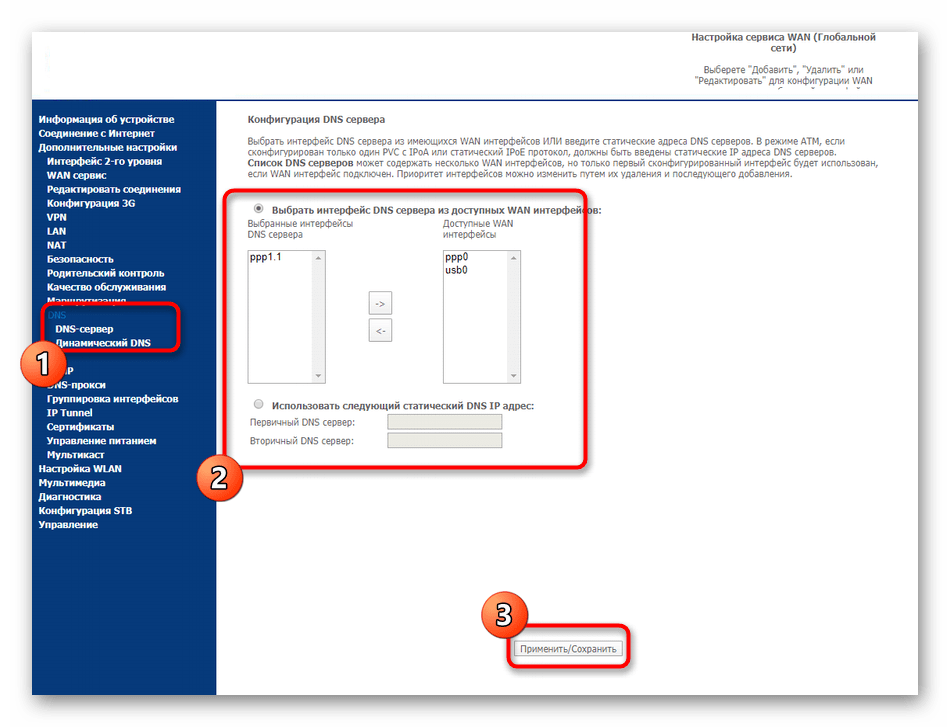
Зараз ми рекомендуємо швидко пробігтися по розглянутих розділах і переконатися, що всі параметри встановлені правильно. Це необхідно зробити для економії часу, щоб потім не повертатися до даних меню перед закінченням конфігурації маршрутизатора.
Крок 2: Бездротова мережа
Зараз Wi-Fi використовують практично всі власники смартфонів і ноутбуків. За замовчуванням така мережа в Sagemcom f@st 2804 не налаштована, тому доведеться зайнятися створенням WLAN самостійно. Це не займе багато часу, і весь процес редагування виглядає так:
- Відкрийте категорію & 171; Налаштування WLAN&187; і виберіть розділ & 171; основний & 187; . Тут відзначте маркером пункт & 171; увімкнути бездротову мережу & 187; , задайте для неї назву (SSID), встановіть країну і обмеження на максимальне число клієнтів. При необхідності створення гостьових точок доступу просто активуйте присутні рядки і змініть їх назви.
- Далі перейдіть до категорії & 171; Безпека&187; . Тут рекомендується включити WPS для швидкого додавання клієнтів шляхом натискання відповідної кнопки на роутері або введення спеціального коли. Сам PIN встановлюється вручну або залишається за замовчуванням. Не забудьте змінити значення і розділу & 171; ручне налаштування точки доступу & 187; . Тут вибирається SSID і присвоюється для нього пароль з мінімальною довжиною в вісім символів. Тип шифрування краще залишити стандартним, оскільки спочатку обраний найсучасніший алгоритм.
- При необхідності ви можете налаштувати фільтрацію за MAC-адресами, обмеживши доступ до бездротової мережі для певних пристроїв. Спочатку вказується назва точки доступу, потім відзначається маркером режим обмеження і додається необхідна кількість MAC-адрес для цього.
- Подивіться і на розділ & 171; додатково&187; . Тут є безліч розширених налаштувань, які слід змінювати тільки при рекомендаціях від постачальника Інтернет-послуг або досвідченим користувачам, які розбираються в принципі роботи бездротової мережі. Краще залишити всі значення за замовчуванням, щоб точка доступу функціонувала коректно.
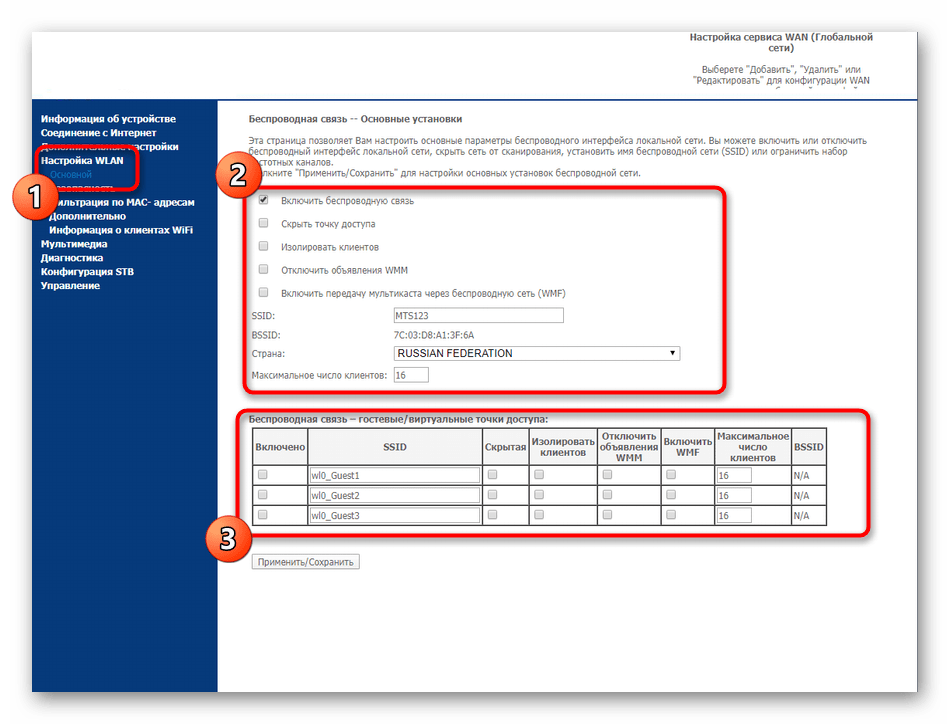
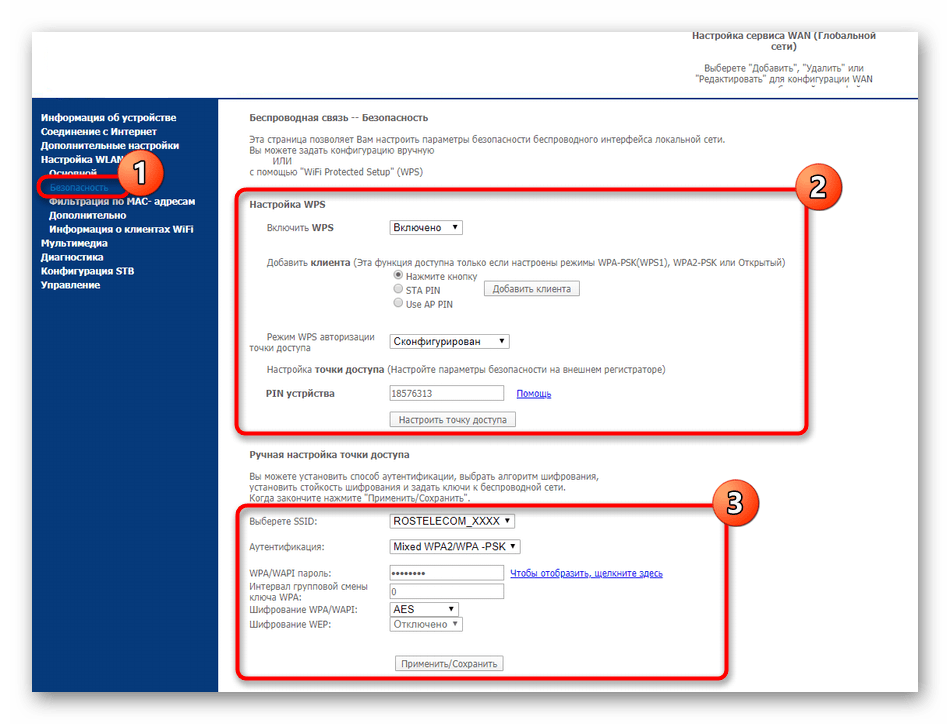
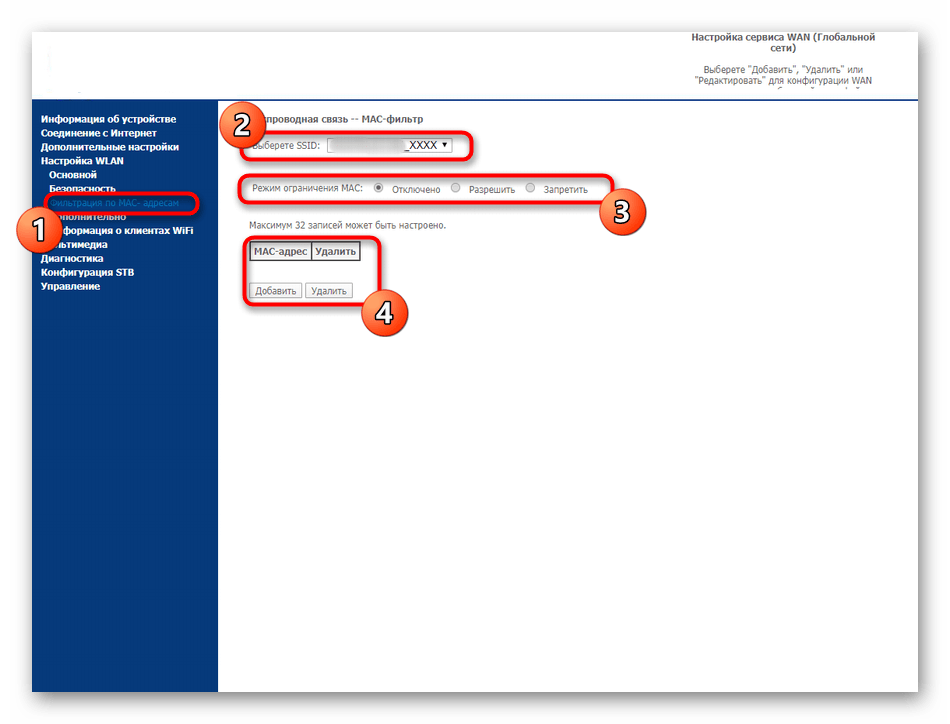
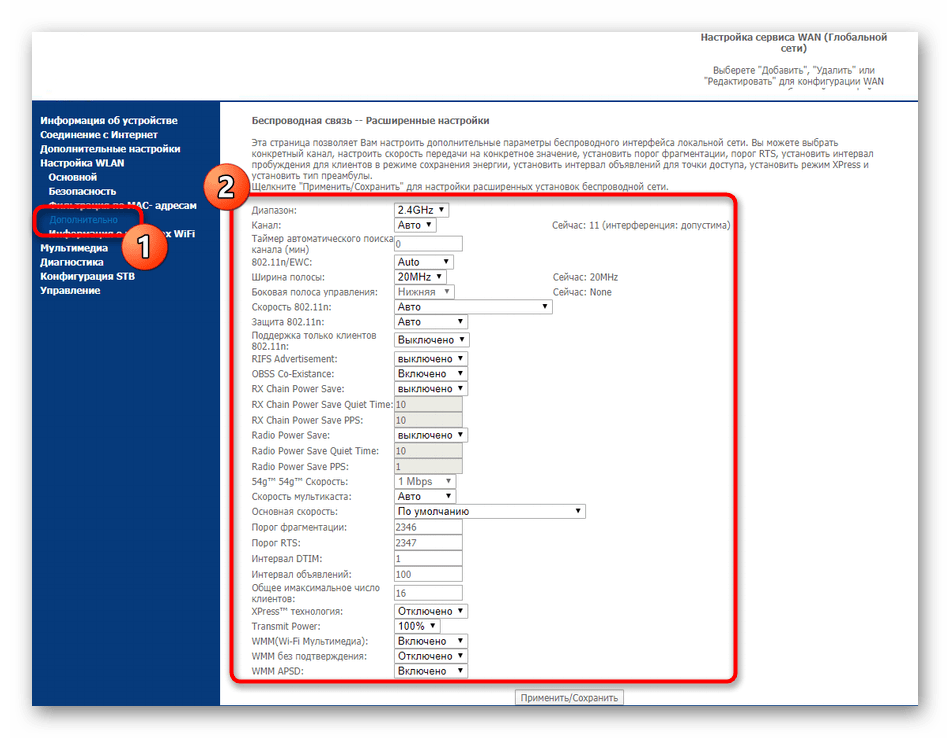
Після збереження всіх змін можна буде відразу ж перейти до підключення по Wi-Fi, щоб перевірити правильність встановлених параметрів. Однак спочатку краще повністю завершити налаштування, перейшовши до наступного етапу.
Крок 3: параметри безпеки
Не завжди користувачі звертають увагу на параметри безпеки при конфігуруванні роутерів. Однак іноді це може стати в нагоді для блокування певних пристроїв або встановлення батьківського контролю. Давайте коротко розберемося, які можливості надає Sagemcom f@st 2804 в плані безпеки.
- У розділі & 171; додаткові налаштування&187; виберіть &171;фільтрація по IP&187; і в порожній таблиці натисніть на & 171; додати&187; . Це здійснюється при необхідності блокування пристрою або сервера по IP-адресою.
- У меню встановіть ім'я фільтра, використовувану версію протоколу і сам адресу з пропускним портом.
- Приблизно така ж настройка здійснюється і в розділі & 171; фільтрація MAC&187; , тому зупинятися на цьому ми не будемо.
- В &171; Батьківський контроль&187; ви можете самостійно виставити обмеження за часом для дитини і додати посилання на небажані сайти, щоб заблокувати доступ до них.
- Останній пункт, відповідальний за безпеку, знаходиться в категорії & 171; Управління & 187; &8212; & 171; контроль доступу & 187; . Ми радимо поміняти ім'я користувача і задати новий пароль для доступу до веб-інтерфейсу. Зробити це потрібно для того, щоб не стався несанкціонований доступ до налаштувань мережі.
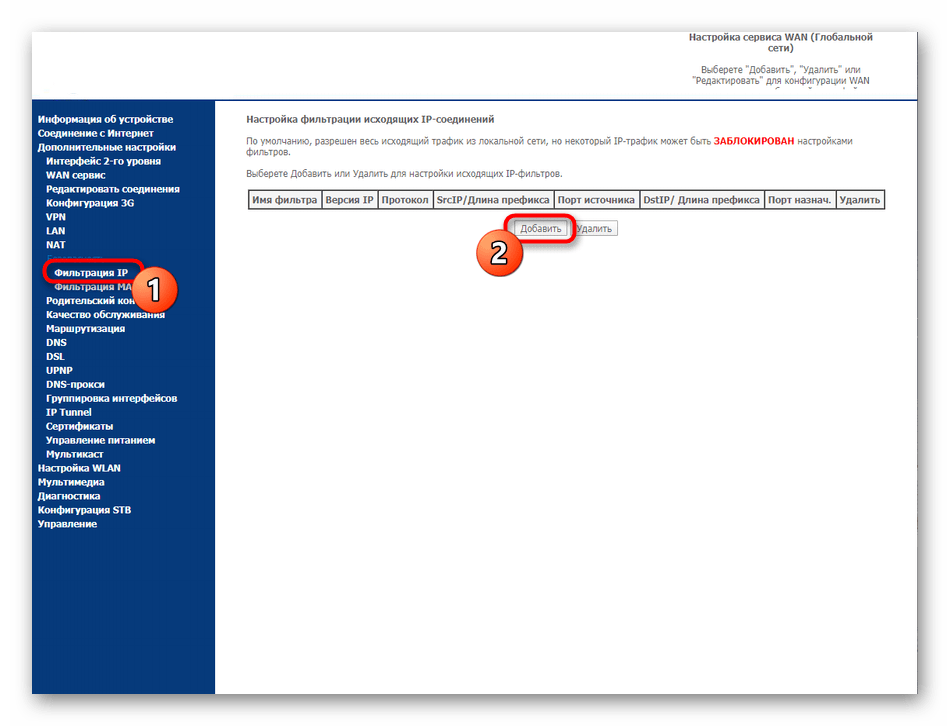
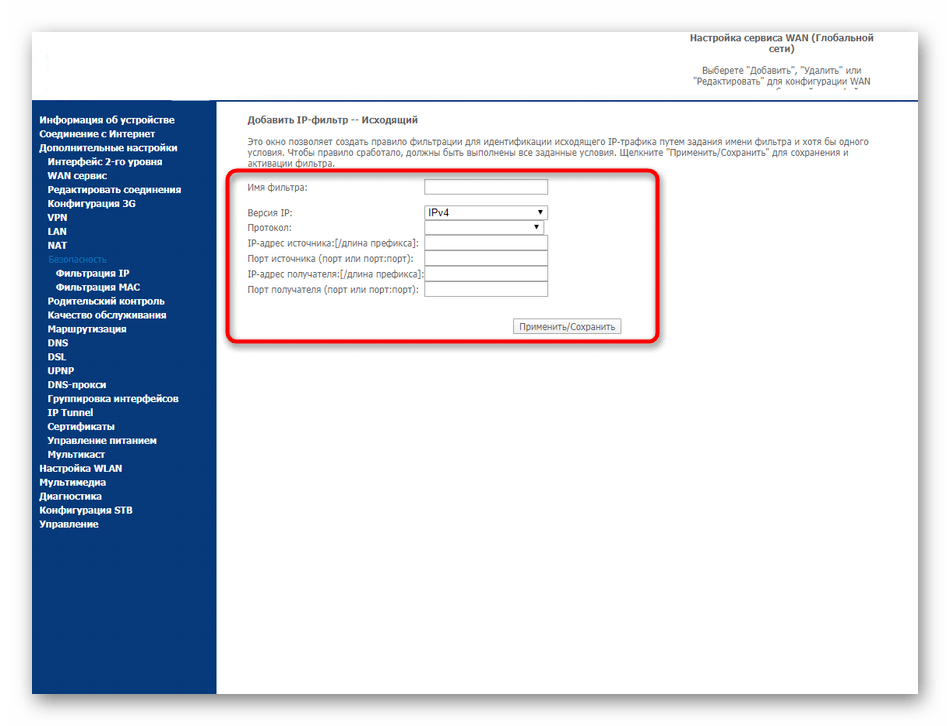
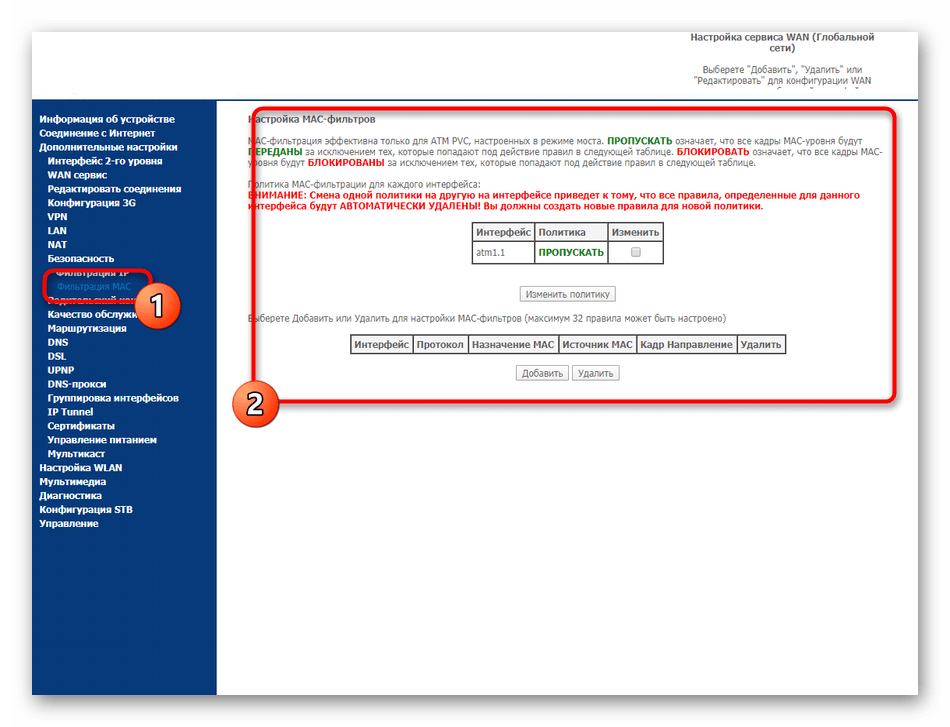

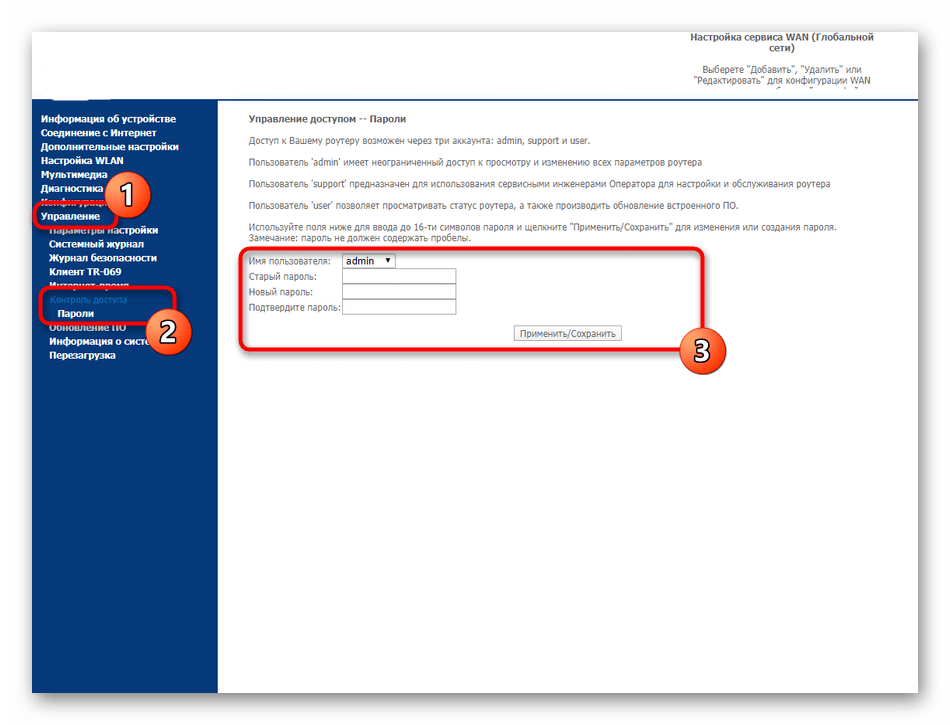
Всі перераховані вище параметри вибираються користувачем за особистим бажанням, а ми лише в загальних рисах розповіли про їх вплив на мережу і безпеку.
Крок 4: завершальні дії
Всі основні та додаткові етапи конфігурації Sagemcom f@st 2804 успішно закінчені. Залишилося тільки зберегти налаштування і покинути веб-інтерфейс для перевірки працездатності мережі. Однак і тут є певні моменти, на які б хотілося звернути увагу.
- Для початку в розділі &171;інтернет-час&187; встановіть галочку навпроти пункту &171;автоматично синхронізувати з серверами часу в інтернет&187; , щоб при перегляді статистики з'єднання завжди відображалася коректна інформація.
- Після цього Перегляньте категорію &171;параметри налаштування&187; . Тут ви можете в будь-який момент зробити відновлення або скидання, а також зберегти поточну конфігурацію у вигляді окремого файлу, щоб при потребі завантажити її в веб-інтерфейс і не налаштовувати параметри вручну.
- Тепер залишилося тільки перезавантажити роутер, натиснувши по відповідній кнопці, щоб оновити поточні параметри.

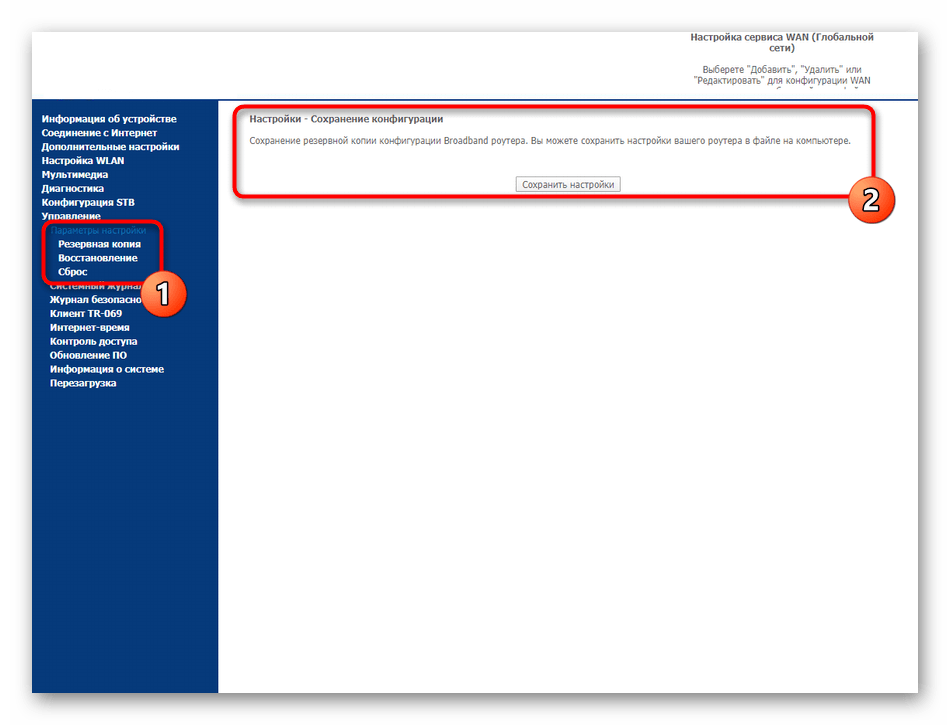
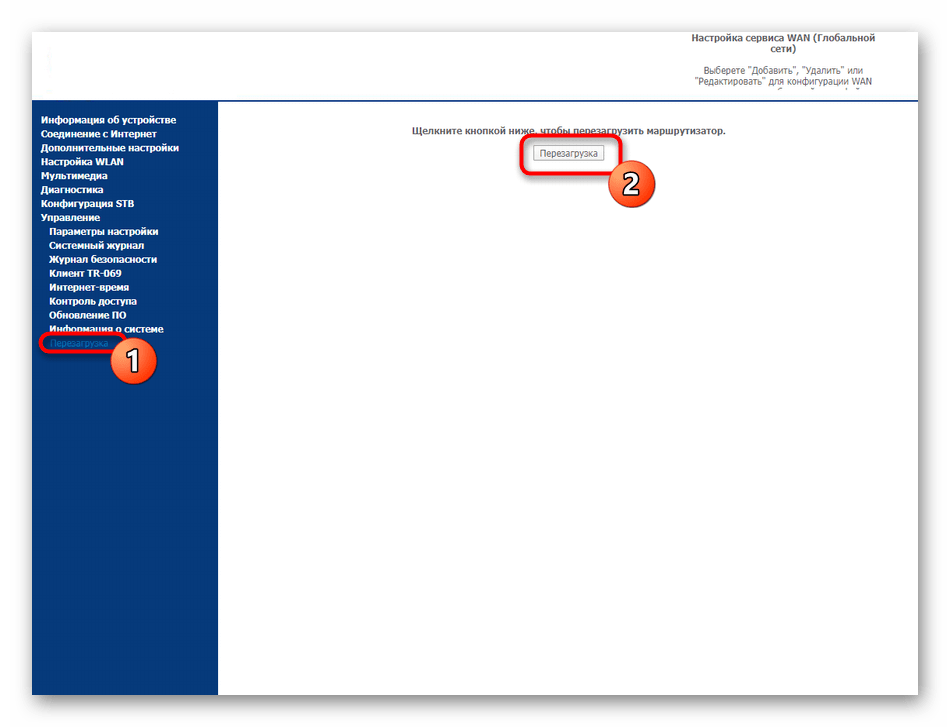
Sagemcom f@st 2804 від МТС &8212; маршрутизатор, на Налаштування якого не піде багато часу навіть у початківця користувача. Що стосується інших моделей, куплених у МТС, то вище ми надали всі необхідні посилання на інструкції, в яких ви знайдете потрібну інформацію.




